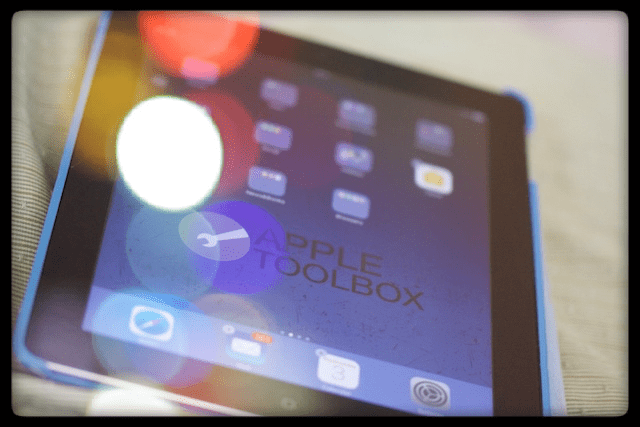თქვენ გადაწყვიტეთ იყოთ Apple-ის კარგი ციფრული მოქალაქე და განაახლოთ თქვენი iOS, როცა შეტყობინებთ, რომ ახალი ვერსია ხელმისაწვდომი იქნება. მაგრამ შემდეგ თქვენი განახლების შემდეგ, თქვენ ხვდებით, რომ თქვენი iPhone, iPad ან სხვა iDevice ახლა WiFi იკლებს! თქვენ არ შეგიძლიათ შეინარჩუნოთ სტაბილური WiFi კავშირი.
ზოგიერთი iFolks-ისთვის, მათი iDevices არც კი უერთდება ცნობილ ქსელს და ზოგჯერ აჩვენებს, რომ საერთოდ არ არის ხელმისაწვდომი WiFi, iOS-ის უახლესი განახლების შემდეგ.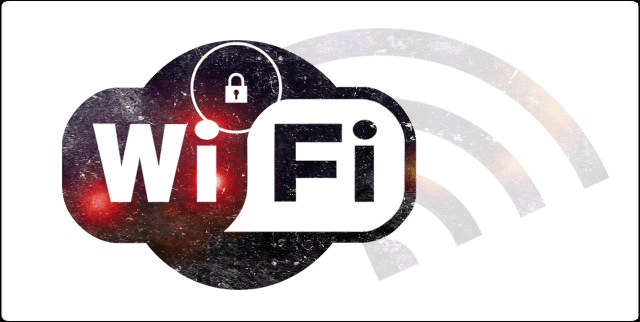
სხვებისთვის, მათი iDevices შემთხვევით გათიშულია WiFi-დან ან უერთდებიან ძალიან დაბალ სიგნალს მხოლოდ მის გაქრობის მიზნით. ეს WiFi-ის გათიშვა ან არარსებობა ძალიან იმედგაცრუებულია, განსაკუთრებით მაშინ, როდესაც ერთადერთი რაც შეიცვალა არის თქვენი iDevice-ის iOS პროგრამული უზრუნველყოფა.
როგორც ჩანს, თითქმის ყოველ ჯერზე, როცა Apple ავრცელებს iOS-ის განახლებას, ზოგიერთ მომხმარებელზე გავლენას ახდენს WiFi-სა და ინტერნეტის მუშაობის პრობლემები!
შინაარსი
-
სწრაფი რჩევები
- დაკავშირებული სტატიები
- პირველი ნაბიჯები Wi-Fi-ის გამორთვისთვის
- დამატებითი რჩევები iPhone-ის ან iPad-ის Wi-Fi-ის გამოტოვებისთვის
- შეამოწმეთ თქვენი უკაბელო როუტერი და მოდემი
-
iOS 12 WiFi-ის პრობლემები
- დააკავშირებთ iPhone-ს iOS 12-ით Apple Watch-თან?
- Შემაჯამებელი
-
მკითხველის რჩევები
- დაკავშირებული პოსტები:
სწრაფი რჩევები 
- განაახლეთ iOS-ის უახლეს ვერსიაზე, რომელსაც თქვენი მოწყობილობა ამუშავებს
- გადააყენეთ თქვენი როუტერი
- გადატვირთეთ ან იძულებით გადატვირთეთ თქვენი მოწყობილობა
- გამორთეთ Bluetooth პარამეტრებში და არა საკონტროლო ცენტრის მეშვეობით
- დაივიწყეთ WiFi ქსელი და ხელახლა შეუერთდით
- გამორთეთ WiFi Assist, თუ ეს ფუნქცია ხელმისაწვდომია
- ქსელის პარამეტრების გადატვირთვა
- ჩართეთ თვითმფრინავის რეჟიმი და შემდეგ დაუკავშირდით WiFi ქსელს
- დროებით გამორთეთ ნებისმიერი VPN
- გამორთეთ მდებარეობის სერვისები
დაკავშირებული სტატიები
- გამოიყენეთ მესამე მხარის DNS სერვერები iPhone-ის უფრო სწრაფი და პირადი დათვალიერებისთვის
- Safari არ მუშაობს აეროპორტში, სასტუმროში ან საჯარო WiFi-ზე? როგორ გამოვასწოროთ
- WiFi პრობლემების მოგვარების სახელმძღვანელო
- iPad Pro WiFi-ის პრობლემები
- iOS 11-ის საერთო პრობლემები
პირველი ნაბიჯები Wi-Fi-ის გამორთვისთვის
- თუ iOS-ის მცირე განახლებაა, ჯერ განახორციელეთ ეს განახლება. Ჩეკი პარამეტრები > ზოგადი > პროგრამული უზრუნველყოფის განახლება.
- თუ შესაძლებელია, განაახლეთ iTunes-ის საშუალებით – მომხმარებლები აცნობებენ თანმიმდევრულ და სტაბილურ განახლებებს iTunes-ის წინააღმდეგ OTA-ს გამოყენებით
- სწრაფი გამოსწორების მიზნით, განაახლეთ თქვენი როუტერი გამორთვით, შემდეგ ისევ ჩართეთ (გამორთეთ კვების ბლოკიდან.) დაელოდეთ 1-2 წუთი ველოსიპედით გამორთვასა და ჩართვას შორის. უმეტეს შემთხვევაში, თქვენი WiFi ხელახლა აკავშირებს
- გადატვირთეთ თქვენი iDevice. თუ ნორმალური გადატვირთვა არ დაგვეხმარება, შეასრულეთ იძულებითი გადატვირთვა ამ ღილაკების დაჭერით ერთდროულად მინიმუმ ათი წამის განმავლობაში, სანამ Apple ლოგო გამოჩნდება.
- iPhone 6S-ზე ან ქვემოთ, პლუს ყველა iPad-სა და iPod Touch-ზე, დააჭირეთ ღილაკს Home და Power ერთდროულად, სანამ არ დაინახავთ Apple-ის ლოგოს.
- iPhone 7-ისთვის ან iPhone 7 Plus-ისთვის: დააჭირეთ და ხანგრძლივად გააჩერეთ ორივე გვერდითი და ხმის შემცირების ღილაკები მინიმუმ 10 წამის განმავლობაში, სანამ არ დაინახავთ Apple-ის ლოგოს.
- iPhone X სერიის მოდელზე (XS/XR/X) ან iPhone 8 ან iPhone 8 Plus: დააჭირეთ და სწრაფად გაათავისუფლეთ ხმის გაზრდის ღილაკი. შემდეგ დააჭირეთ და სწრაფად გაათავისუფლეთ ხმის შემცირების ღილაკი. ბოლოს დააჭირეთ და გეჭიროთ გვერდითი ღილაკი სანამ არ დაინახავთ Apple-ის ლოგოს

- მთლიანად გამორთეთ Bluetooth მეშვეობით პარამეტრები > Bluetooth (ან საკონტროლო ცენტრის მეშვეობით)
- დაივიწყეთ და შემდეგ კვლავ შეუერთდით WiFi ქსელს.
- Წადი პარამეტრები > WiFi > დააწკაპუნეთ თქვენი ქსელის სახელზე ან მის გვერდით ლურჯ „i“-ზე
- შეეხეთ ამ ქსელის დავიწყებას.
- არ გააკეთოთ ეს ნაბიჯი, თუ არ იცით ქსელის პაროლი
- ხელახლა შეერთება.
- შეიყვანეთ თქვენი ქსელის პაროლი

- შეიყვანეთ თქვენი ქსელის პაროლი
დამატებითი რჩევები iPhone-ის ან iPad-ის Wi-Fi-ის გამოტოვებისთვის
- გამორთეთ Wi-Fi Assist (თუ შესაძლებელია.) შეამოწმეთ პარამეტრები > ფიჭური და გადაახვიეთ ბოლომდე ქვემოთ. თუ Wi-Fi Assist ჩართულია, გამორთეთ
- ქსელის პარამეტრების გადატვირთვა: პარამეტრები > ზოგადი > გადატვირთვა > ქსელის პარამეტრების გადატვირთვა. შემდეგ კვლავ შეუერთდით ქსელს. ნუ გააკეთებთ ამ ნაბიჯს, თუ არ იცით თქვენი WiFi-ის პაროლი(ები)!

- აღადგენს თქვენი ქსელის კავშირის ყველა პარამეტრს და დააბრუნებს თქვენი მოწყობილობის ქსელის პარამეტრებს ქარხნულ პარამეტრებზე
- ასუფთავებს თქვენს ამჟამინდელ ფიჭურ (ასეთის არსებობის შემთხვევაში) და WiFi ქსელებს შენახული ქსელების, WiFi პაროლების და VPN პარამეტრების ჩათვლით
- სანამ გადატვირთავთ თქვენი ქსელის პარამეტრებს, დარწმუნდით, რომ ხელახლა შესვლისთვის ხელმისაწვდომია თქვენი WiFi ქსელის სახელი და პაროლები
- განათავსეთ თქვენი iDevice თვითმფრინავის რეჟიმში, ჩართეთ WiFi ხელახლა და შეამოწმეთ თქვენი WiFi, რომ ნახოთ, გადაჭრის თუ არა ეს პრობლემას
- ან სცადეთ ჩართოთ თვითმფრინავის რეჟიმი და შემდეგ ჩართოთ WiFi. შემდეგ შეასრულეთ მყარი გადატვირთვა და შემდეგ გამორთეთ თვითმფრინავის რეჟიმი. ახლა შეამოწმეთ, თუ თქვენი WiFi უკავშირდება და რჩება თუ არა დაკავშირებული
- გამორთეთ ნებისმიერი VPN აპი თქვენს iDevice-ზე და ხელახლა შეამოწმეთ WiFi

- გამორთეთ მდებარეობის სერვისები. Წადი პარამეტრები > კონფიდენციალურობა > მდებარეობის სერვისები და გამორთე
- ბევრი მომხმარებელი თვლის, რომ სისტემური სერვისების WiFi ქსელის გამორთვა პრობლემას აგვარებს.
- Წადი პარამეტრები > კონფიდენციალურობა > მდებარეობის სერვისები > სისტემის სერვისები > და გამორთეთ WiFi ქსელი
შეამოწმეთ თქვენი უკაბელო როუტერი და მოდემი
- როუტერის პროგრამული უზრუნველყოფის განახლება. შეამოწმეთ თქვენი მწარმოებლის მხარდაჭერის ვებსაიტი უახლესი firmware-ისთვის
- შეამოწმეთ თქვენი როუტერი მოწყობილობის პრიორიტეტიზაციის ორივე ფუნქციისთვის. თუ ეს შესაძლებელია, გამორთეთ მოწყობილობის პრიორიტეტიზაცია და ხელახლა შეამოწმეთ WiFi
- სცადეთ სხვადასხვა უკაბელო სიხშირე, თუ ეს ხელმისაწვდომია თქვენს როუტერზე (2.4 გჰც და 5 გჰც) და სხვადასხვა გამტარუნარიანობა (20 მჰც რეკომენდებულია 2.4 ზოლისთვის)
- შეცვალეთ უკაბელო არხები. არხები 1, 6 ან 11 რეკომენდირებულია 2.4 გჰც სიხშირეზე, რადგან ისინი არ ემთხვევა სხვებს. 5 გჰც გვთავაზობს 23 გადახურვის 20 მჰც არხს, ასე რომ უფრო მეტი თავისუფალი ადგილია მაღალ სიხშირეებზე.
- შეცვლა ა მესამე მხარის DNS გადაწყვეტა როგორიცაა Google-ის DNS, გახსენით DNS-ის პარამეტრები ან Cloudfare DNS

- Წადი პარამეტრები > WiFi > დააწკაპუნეთ თქვენი ქსელის სახელზე ან მის გვერდით ლურჯ „i“-ზე
- შეეხეთ DNS
- გაითვალისწინეთ მიმდინარე DNS ნომრები და წაშალეთ ისინი
- შეიყვანეთ „8.8.8.8, 8.8.4.4“ Google-ის DNS-ისთვის ან „208.67.222.222, 208.67.220.220“ ღია DNS-ისთვის
- ორი DNS ნომერი გაწვდით ძირითად და მეორად სერვერს
- შეცვალეთ თქვენი როუტერის WiFi, რათა გამოიყენოთ WPA2-AES (CCMP) WPA ან TKIP-ის გარეშე. ამ პარამეტრის განახლება უზრუნველყოფს თქვენი მოწყობილობების დაკავშირებას დაშიფვრის ერთ რეჟიმში.
- TKIP მოძველებულია და უსაფრთხოდ არ ითვლება. აირჩიეთ WPA2, დაშიფვრის უახლესი სტანდარტი, AES დაშიფვრით ოპტიმალური უსაფრთხოებისთვის
- თუ თქვენი როუტერი არ აკონკრეტებს TKIP ან AES, WPA2 ვარიანტი სავარაუდოდ იყენებს AES-ს
iOS 12 WiFi-ის პრობლემები 
iOS 12-თან ჩვენი ტესტირებისას აღმოვაჩინეთ გამტარუნარიანობის გარკვეული პრობლემები Wi-Fi-თან დაკავშირებისას. ეს პრობლემა განსაკუთრებით აქტუალური იყო ტესტირების დროს iPhone 7-ის გამოყენებისას.
ორი ძირითადი გამოსავალი, რომელიც დაეხმარა იყო
- ა) ქსელის გადატვირთვა iPhone-ის პარამეტრების გამოყენებით
- ბ) Bluetooth-ის გამორთვა iPhone-ზე პარამეტრების გამოყენებით

მიუხედავად იმისა, რომ Bluetooth-ის გამორთვამ მაშინვე აჩვენა სიჩქარის ზრდა; ეს არ იყო უმოქმედო გამოსავალი, რადგან Apple Watch დაკავშირება ხორციელდება Bluetooth კავშირის საშუალებით.
დააკავშირებთ iPhone-ს iOS 12-ით Apple Watch-თან?
სხვა საკითხი, რომელიც ჩვენ აღმოვაჩინეთ, იყო, როდესაც ხალხი იყენებდა Apple Watch-ებს iPhone-ებთან ერთად. 
თქვენი iPhone-ის iOS 12.x.x-ზე და საათის საყურებლად OS 5.x.x-ზე განახლების შემდეგ, დაკავშირებულ Apple Watch-ს პრობლემები შეექმნა Wi-Fi ქსელთან დაკავშირებისას.
გამოსავალი, რომელიც ჩვენთვის მუშაობდა iOS 12-ით და watchOS 5-ით, იყო Apple Watch-ის გამორთვა
- შემდეგი, თქვენი iPhone პარამეტრების გამოყენებით, გადადით Wi-Fi-ზე და აირჩიეთ „დაივიწყეთ ეს ქსელი“.
- დააწკაპუნეთ ღილაკზე "i" თქვენი ქსელის სახელის გვერდით)
- გამორთეთ Bluetooth პარამეტრების აპის გამოყენებით
- ახლა, დაუკავშირდით Wi-Fi ქსელს თქვენი iPhone-ის გამოყენებით და შემდეგ ჩართეთ თქვენი Bluetooth.
- როგორც კი ეს გაკეთდება, გადატვირთეთ თქვენი Apple Watch და სცადეთ Wi-Fi ქსელთან დაკავშირება.
ვიმედოვნებთ, რომ ეს გამოსავალი თქვენთვის მუშაობს იმ შემთხვევაში, თუ თქვენ შეგექმნებათ Wi-Fi-თან დაკავშირებული პრობლემები iOS 12.x.x-ზე და WatchOS 5-ზე განახლების შემდეგ.
Შემაჯამებელი
ზოგჯერ, iOS-ის განახლებების განახლება არ ხდება ისე გლუვი, როგორც ჩვენ ვიმედოვნებთ. გავრცელებული პრობლემები ხშირად ჩნდება iOS-ის განახლებებთან დაკავშირებით, როგორიცაა ეს კონკრეტული პრობლემა Wi-Fi-ის გამორთვასთან ან სხვაგვარად იმოქმედებს არარეგულარულად ან თუნდაც გამორთულია iOS-ის უახლესი ვერსიის დაყენების შემდეგ თქვენს iPhone-ზე, iPad-ზე ან სხვაზე iDevices.
ჩვენ ჩამოვთვალეთ ჩვენთვის ცნობილი შესწორებები. მაგრამ ზოგჯერ ეს გამოსწორებები ყველას არ ეხმარება.
თუ აქამდე არაფერი დაგვეხმარა, შეამოწმეთ ჩვენი უფრო ვრცელი WiFi გზამკვლევი დამატებითი რჩევებისთვის. და თუ რამე მუშაობდა თქვენთვის, რომელიც არ არის ჩამოთვლილი, შეგვატყობინეთ.
ჩვენ გვიყვარს ინფორმაციის გაზიარება და ახალი მიდგომების შესწავლა ჩვენი მკითხველთა საზოგადოებისგან.
საბოლოოდ, ზოგიერთ მკითხველს ჰქონდა სამწუხარო გამოცდილება, როდესაც მათი WiFi ჩიპი დაიწვა firmware განახლების შემდეგ. ასე რომ, თუ აბსოლუტურად არაფერი მუშაობს, დროა ეწვიოთ Apple Store-ს ან დაუკავშირდეთ Apple Support-ს.
იმედია, თქვენი WiFi პრობლემა არ არის ისეთი სერიოზული, როგორც დამწვარი ჩიპი. მაგრამ როდესაც რჩევები არ გეხმარებათ, Apple-ის მხარდაჭერა თქვენთვის სასურველი ადგილია.
მკითხველის რჩევები
- სცადეთ ნივთების ეს თანმიმდევრობა. პირველი, დაივიწყეთ ყველა wifi ქსელი. შემდეგ გადატვირთეთ ქსელის პარამეტრები. მოჰყვა იძულებითი გადატვირთვა. შეეცადეთ დაუკავშირდეთ თქვენს WiFi ქსელს
- ჩემს როუტერს აქვს 2.4 და 5 გჰც და პრობლემა გაქრა მხოლოდ 2.4 გჰცზე გადართვისას
- თუ რაიმესთვის იყენებთ Bluetooth-ს, სცადეთ გამორთოთ Bluetooth, რათა ნახოთ, ეს გააუმჯობესებს თუ არა რაიმეს. ზოგიერთი მომხმარებელი იტყობინება iOS-ის პრობლემების შესახებ, როდესაც ჩართულია WiFi და Bluetooth
- მკითხველმა ენდიმ აღმოაჩინა თავისი iPhone-ის სახლის WiFi ქსელზე მუშაობის სხვა გზა. პირველ რიგში, მან შეაღწია თავის wifi როუტერს და ხელით დაამატა მოწყობილობა როუტერის დაყენების გვერდზე მოწყობილობებზე დათვალიერებით და შემდეგ გამოყენებით "დაამატე მოწყობილობა ხელით." საბოლოოდ, მან დაამატა თავისი iPhone-ის სახელი და მისი wifi მისამართი (იპოვეთ ეს აქ პარამეტრები > ზოგადი > შესახებ > WiFi მისამართი) და ბოლოს, შეინახეთ ყველა ცვლილება. მას შემდეგ, რაც ენდი დაუბრუნდა ტელეფონზე wifi-ს შერჩევას და ხელახლა შეიყვანა პაროლი, ის წარმატებით დაუკავშირდა თავის wifi ქსელს!

თავისი პროფესიული ცხოვრების უმეტესი ნაწილის განმავლობაში, ამანდა ელიზაბეთი (მოკლედ ლიზი) ავარჯიშებდა ყველა სახის ადამიანს, თუ როგორ გამოეყენებინათ მედია, როგორც ინსტრუმენტი საკუთარი უნიკალური ისტორიების სათქმელად. მან ერთი-ორი რამ იცის სხვების სწავლებისა და სახელმძღვანელოების შექმნის შესახებ!
მის კლიენტებს შორის არიან Edutopia, Scribe Video Center, III გზა ინსტიტუტი, Bracket, ფილადელფიის ხელოვნების მუზეუმი, და დიდი სურათების ალიანსი.
ელიზაბეთმა მიიღო სახვითი ხელოვნების მაგისტრის ხარისხი მედიის დამზადებაში ტემპლის უნივერსიტეტიდან, სადაც ასევე ასწავლიდა სტუდენტებს, როგორც დამხმარე ფაკულტეტის წევრს კინოსა და მედია ხელოვნების განყოფილებაში.